截图软件带标注工具插件怎么选和使用?
截图软件截图标注工具插件
如果你正在寻找一款好用的截图软件,并且需要支持标注功能的工具或插件,那下面这些推荐一定能帮助你。无论你是需要简单截图,还是对截图进行详细标注,比如添加文字、箭头、框线等,这些工具都能满足你的需求。下面我会以非常详细的方式为你介绍几款实用的截图及标注工具,即使是小白用户也能轻松上手。
1. Snipaste
Snipaste 是一款轻量级的截图工具,支持 Windows 和 macOS 系统。它不仅截图方便,而且标注功能非常强大。
如何使用 Snipaste 进行截图和标注: - 下载并安装 Snipaste。 - 启动软件后,按下默认快捷键 F1 即可开始截图。 - 截图完成后,工具栏会自动弹出,你可以选择各种标注工具,比如矩形、椭圆、箭头、文字等。 - 标注完成后,按 Ctrl + S 保存截图,或者按 Ctrl + C 复制到剪贴板。
标注功能亮点: - 支持多种形状标注,包括直线、箭头、矩形、椭圆等。 - 可以调整标注颜色、粗细和透明度。 - 支持贴图功能,将截图贴回屏幕,方便对比和参考。
2. ShareX
ShareX 是一款功能强大的免费开源截图工具,支持 Windows 系统。它不仅截图功能丰富,还支持多种标注和上传方式。
如何使用 ShareX 进行截图和标注: - 下载并安装 ShareX。 - 启动软件后,按下默认快捷键 Ctrl + Print Screen 即可开始截图。 - 截图完成后,会自动进入编辑模式,你可以使用各种标注工具,比如矩形、箭头、文字、马赛克等。 - 标注完成后,按 Ctrl + S 保存截图,或者使用 ShareX 的上传功能将截图分享到云端。
标注功能亮点: - 支持丰富的标注工具,包括形状、箭头、文字、模糊、高亮等。 - 可以自定义标注颜色、粗细和透明度。 - 支持自动上传截图到多个云存储服务,比如 Imgur、Google Drive 等。
3. Lightshot
Lightshot 是一款简单易用的截图工具,支持 Windows 和 macOS 系统。它的界面简洁,标注功能也非常实用。
如何使用 Lightshot 进行截图和标注: - 下载并安装 Lightshot。 - 启动软件后,按下默认快捷键 Print Screen 即可开始截图。 - 截图完成后,工具栏会自动弹出,你可以选择各种标注工具,比如矩形、箭头、文字等。 - 标注完成后,按 Ctrl + S 保存截图,或者按 Ctrl + C 复制到剪贴板。
标注功能亮点: - 界面简洁,操作方便。 - 支持基本的标注工具,比如矩形、箭头、文字等。 - 可以快速搜索并分享截图到互联网。
4. Windows 自带的截图工具
如果你不想安装额外的软件,Windows 系统自带的截图工具也能满足基本需求。
如何使用 Windows 自带的截图工具进行截图和标注: - 按下 Windows + Shift + S 快捷键,选择截图区域。 - 截图完成后,打开“截图和草图”应用(可以在开始菜单中搜索)。 - 在“截图和草图”应用中,你可以使用各种标注工具,比如笔、荧光笔、矩形、箭头等。 - 标注完成后,按 Ctrl + S 保存截图。
标注功能亮点: - 无需安装额外软件,系统自带。 - 支持基本的标注工具,比如笔、荧光笔、矩形、箭头等。 - 操作简单,适合快速标注。
5. 浏览器插件:Fireshot
如果你经常需要在浏览器中截图并标注,Fireshot 是一款非常实用的浏览器插件,支持 Chrome、Firefox 等主流浏览器。
如何使用 Fireshot 进行截图和标注: - 在浏览器扩展商店中搜索并安装 Fireshot 插件。 - 安装完成后,点击浏览器工具栏中的 Fireshot 图标,选择“捕获整个页面”或“捕获选定区域”。 - 截图完成后,会自动进入编辑模式,你可以使用各种标注工具,比如矩形、箭头、文字等。 - 标注完成后,按保存按钮将截图保存到本地,或者选择上传到云端。
标注功能亮点: - 无需离开浏览器即可完成截图和标注。 - 支持多种标注工具,操作方便。 - 可以保存为多种格式,比如 PNG、JPEG 等。
总结
以上推荐的截图及标注工具各有特点,你可以根据自己的需求选择最适合的一款。Snipaste 和 ShareX 功能强大,适合需要高级标注的用户;Lightshot 界面简洁,适合快速截图和标注;Windows 自带的截图工具无需安装,适合临时使用;Fireshot 作为浏览器插件,适合在网页中截图和标注。
希望这些推荐能帮助你找到心仪的截图及标注工具,让你的工作和学习更加高效!
截图软件有哪些好用的截图标注功能?
如果你正在寻找具备好用截图标注功能的软件,以下这些工具能满足你的需求,它们操作简单且功能丰富,特别适合小白用户。
Snipaste
Snipaste 是一款轻量级的截图工具,支持 Windows 和 macOS 系统。它的截图标注功能非常强大,截图后可以直接在图片上添加文字、箭头、矩形、椭圆等标注元素,标注颜色和粗细都可以自定义。操作方法很简单,按下截图快捷键(默认是 F1),框选需要截图的区域后,工具栏会立即弹出标注选项,点击对应工具即可进行标注。标注完成后,你可以将图片保存到本地,或者使用贴图功能将截图固定在屏幕上,方便对比查看。它还支持截图历史记录回溯,方便你查找之前截取的图片。
FastStone Capture
FastStone Capture 是一款功能全面的截图软件,除了基本的截图功能外,它的标注功能也十分实用。截图后,软件会自动打开编辑窗口,在这里你可以使用丰富的标注工具,比如添加文字说明、绘制线条和箭头、高亮显示重点区域、添加马赛克遮盖敏感信息等。标注工具的样式多样,文字可以设置字体、大小和颜色,线条和箭头也能调整粗细和颜色。这款软件还支持滚动截图,可以截取长网页或文档,标注时同样可以在滚动截取的图片上进行操作。它界面简洁,操作容易上手,适合各类用户使用。
PicPick
PicPick 是一款免费的截图和图像编辑工具,它的截图标注功能丰富且实用。截图后,进入编辑模式,你可以使用画笔工具自由绘制,还能添加各种形状的标注,如矩形、圆形、三角形等。文字标注功能也很强大,可以设置文字的透明度、对齐方式等。此外,它还提供了测量工具,可以测量图片中元素的距离和角度,对于需要精确标注的场景非常有用。PicPick 支持多种截图方式,包括全屏截图、窗口截图、区域截图等,标注完成后可以方便地将图片保存为多种格式。
Snagit
Snagit 是一款专业的截图和屏幕录制软件,它的截图标注功能非常专业。截图后,软件提供了大量的标注模板和样式,你可以快速为截图添加专业的标注效果。标注工具包括箭头、标注框、文字、图章等,每个工具都有多种样式可供选择。它还支持智能标注功能,可以自动识别截图中的元素并添加标注。例如,当截图中有按钮时,软件可以自动添加箭头指向按钮并添加文字说明。Snagit 的操作界面直观,标注功能强大,适合对截图质量有较高要求的用户。
ShareX
ShareX 是一款开源的截图工具,功能非常丰富。它的截图标注功能也很出色,截图后可以使用多种标注工具对图片进行编辑,如添加文字、绘制图形、添加特效等。标注工具的自定义程度很高,你可以调整标注的颜色、透明度、阴影等参数。ShareX 还支持自动化工作流程,你可以设置截图后自动进行标注、保存和上传到指定位置。它支持多种截图方式,并且可以与各种云存储服务集成,方便你管理和分享截图。
这些截图软件都具备好用的截图标注功能,你可以根据自己的需求和操作系统选择适合自己的软件。它们操作简单,即使你是小白用户也能快速上手,让你的截图更加清晰、直观地传达信息。
截图标注工具插件如何安装?
想要安装截图标注工具插件,别担心,这个过程其实很简单,我来一步步引导你完成。
第一步,确定插件来源。你需要先找到可靠的截图标注工具插件来源。这可以是浏览器的官方插件商店,比如Chrome的网上应用店,或者是软件自带的插件市场。确保你下载的插件是来自官方或可信赖的第三方网站,这样可以避免安全风险。
第二步,进入插件商店或市场。打开你的浏览器,比如Chrome,然后访问它的网上应用店。在搜索框中输入“截图标注工具插件”或者类似的关键词,开始搜索。
第三步,选择并查看插件详情。在搜索结果中,你会看到很多相关的插件。仔细阅读每个插件的描述、用户评价和截图,选择一个最适合你需求的插件。点击插件名称,进入详情页面,了解更多关于插件的功能、使用方法和兼容性等信息。
第四步,点击安装按钮。在插件详情页面,你会看到一个“添加至Chrome”或者类似的安装按钮。点击这个按钮,浏览器会开始下载并安装插件。这个过程通常很快,只需要几秒钟到几分钟不等,具体时间取决于你的网络速度和插件大小。
第五步,确认安装并启用插件。安装完成后,浏览器会提示你插件已经成功安装。有些插件会自动启用,有些则需要你手动启用。如果插件没有自动启用,你可以在浏览器的插件管理页面中找到它,然后点击启用按钮。
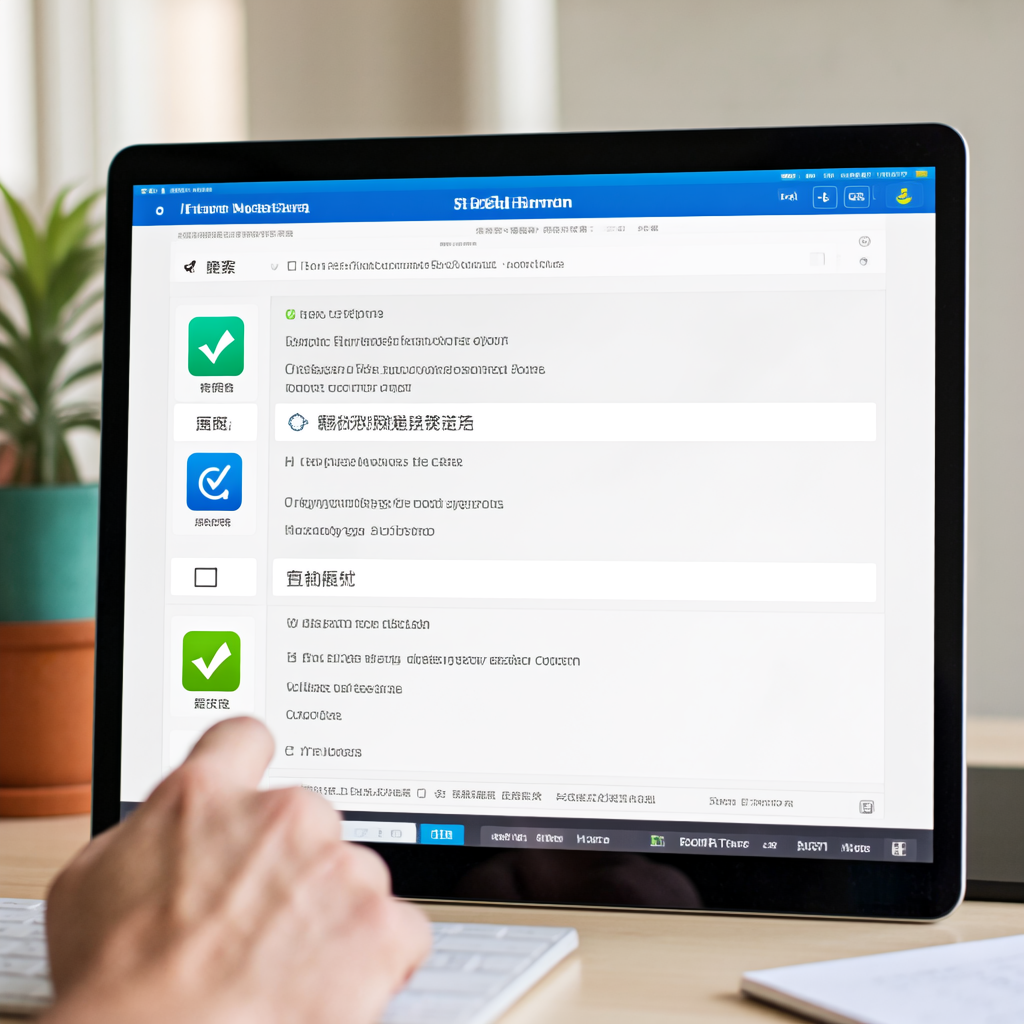
第六步,开始使用插件。现在,你已经成功安装了截图标注工具插件。你可以尝试使用它来进行截图和标注操作了。通常,插件会在浏览器的工具栏中添加一个图标,点击这个图标就可以打开插件界面进行操作。
如果在安装过程中遇到任何问题,比如下载失败、安装错误等,不要慌张。你可以尝试重新下载插件,或者查看插件的官方文档和用户论坛,寻找解决方案。
希望这些步骤能帮助你顺利安装截图标注工具插件,让你的截图和标注工作变得更加高效和便捷!
截图软件带标注工具插件的推荐?
如果你正在寻找一款带有标注工具插件的截图软件,以下这些推荐可能会非常适合你,它们功能强大且操作简单,即使是小白用户也能轻松上手。
1. Snipaste
Snipaste 是一款免费且功能强大的截图工具,支持 Windows 和 macOS 系统。它不仅截图功能非常高效,而且自带强大的标注工具。你可以用它来截取屏幕的任意区域,截图后可以直接在截图上进行标注,包括添加文字、箭头、矩形、椭圆、马赛克等。标注工具的界面非常直观,操作起来很流畅,适合快速标注和分享。此外,Snipaste 还支持将截图固定在屏幕上,方便对照和参考。安装包体积小,不占用太多系统资源,是很多人推荐的截图标注工具。
2. FastStone Capture
FastStone Capture 是一款经典的截图软件,集截图、编辑、标注、录屏等功能于一身。它支持全屏截图、窗口截图、自由矩形截图等多种模式。截图完成后,你可以使用内置的编辑器进行标注,比如添加文字、高亮、线条、箭头、序号等,甚至可以调整标注的颜色和粗细。这款软件还支持将截图直接保存为多种格式,或复制到剪贴板、发送邮件等。FastStone Capture 界面简洁,功能全面,适合需要频繁截图和标注的用户。
3. ShareX
ShareX 是一款开源且免费的截图和屏幕录制工具,功能非常丰富。它支持多种截图方式,包括全屏、窗口、矩形、自由手绘等。截图后,你可以使用它的编辑器进行标注,标注工具包括文字、箭头、形状、模糊、高亮等。ShareX 的亮点在于它的自动化功能,比如截图后自动上传到云存储、生成短链接等。如果你经常需要将截图分享给他人,ShareX 可以帮你节省不少时间。此外,ShareX 还支持 GIF 录制和屏幕录像,是一款全能型的工具。
4. 腾讯截图(QQ 截图)
如果你已经安装了 QQ,那么可以直接使用 QQ 自带的截图工具。它支持全屏、窗口、矩形、自由手绘等多种截图方式。截图后,你可以使用标注工具进行编辑,比如添加文字、箭头、马赛克、模糊等。QQ 截图的标注工具操作简单,适合快速标注和分享。此外,QQ 截图还支持将截图直接粘贴到聊天窗口或保存到本地。如果你已经在使用 QQ,那么无需额外安装软件,直接使用 QQ 截图即可满足基本需求。
5. PicPick
PicPick 是一款功能全面的截图和图像编辑工具,支持 Windows 系统。它不仅提供多种截图方式,还内置了强大的图像编辑器,支持标注、裁剪、调整大小、添加特效等。标注工具包括文字、箭头、形状、马赛克、模糊等,操作起来非常方便。PicPick 还支持屏幕取色器、放大镜、标尺等实用工具,适合需要精细标注和编辑的用户。此外,PicPick 的界面可以自定义,你可以根据自己的习惯调整工具栏和快捷键。
6. Greenshot
Greenshot 是一款开源的截图工具,支持 Windows 和 macOS 系统。它提供多种截图方式,包括全屏、窗口、区域等。截图后,你可以使用内置的编辑器进行标注,标注工具包括文字、箭头、矩形、椭圆、高亮、模糊等。Greenshot 的标注工具非常直观,适合快速标注和分享。此外,Greenshot 还支持将截图直接发送到 Office、邮件、剪贴板等,方便整理和分享。
7. LightShot
LightShot 是一款轻量级的截图工具,支持 Windows 和 macOS 系统。它的界面非常简洁,操作起来非常流畅。你可以用它来截取屏幕的任意区域,截图后可以直接在截图上进行标注,比如添加文字、箭头、线条等。LightShot 的标注工具虽然简单,但足够满足基本需求。此外,LightShot 还支持将截图快速上传到服务器并生成短链接,方便分享给他人。如果你需要一款简单易用的截图标注工具,LightShot 是一个不错的选择。
总结
以上推荐的截图软件都带有标注工具插件,功能各有特色。Snipaste 和 FastStone Capture 适合需要全面标注功能的用户;ShareX 适合需要自动化和云分享的用户;QQ 截图适合已经使用 QQ 的用户;PicPick 适合需要精细编辑和标注的用户;Greenshot 适合需要快速标注和分享的用户;LightShot 适合需要简单易用的用户。你可以根据自己的需求选择最适合的一款。
希望这些推荐能帮助你找到一款满意的截图标注工具!如果有其他问题,欢迎随时提问。
截图标注工具插件支持哪些系统?
截图标注工具插件的兼容性通常取决于具体工具的开发设计,但大多数主流产品会覆盖用户常用的操作系统。以下是常见支持的系统类型及详细说明,帮助你快速判断是否适配自己的设备:
Windows系统
绝大多数截图标注工具插件会优先支持Windows,尤其是Windows 10和Windows 11版本。这类系统用户基数大,开发环境成熟,插件通常以.exe安装包或微软商店应用形式提供。例如Snipaste、FastStone Capture等工具,安装后可直接在桌面或浏览器中使用,支持全局快捷键截图与即时标注。
macOS系统
苹果电脑的macOS系统也有丰富的插件支持,常见于Mac App Store或开发者官网下载。工具如CleanShot X、Snip等,会针对macOS的触控板操作、触控栏功能进行优化,标注时支持手写笔或触控输入。部分插件还能与系统自带的“截图”工具联动,扩展标注选项。
Linux系统
Linux用户可选择开源或跨平台工具,如Flameshot、Ksnip等。这些工具通常通过包管理器(如APT、YUM)安装,或从GitHub下载源码编译。它们对Ubuntu、Fedora等主流发行版支持较好,标注功能包括箭头、文字、马赛克等,适合开发者或需要高度自定义的用户。
浏览器扩展插件
如果主要在网页端使用,浏览器扩展是跨系统的通用方案。Chrome、Edge、Firefox等浏览器的插件商店中,有Lightshot、Awesome Screenshot等工具,安装后可直接在浏览器内截图并标注,无需考虑操作系统差异。这类插件通常轻量,适合快速标注网页内容。
移动端系统(Android/iOS)
部分工具会推出移动端版本,如Snapseed(iOS/Android)或系统自带的截图编辑功能。移动端插件通常通过应用商店下载,标注时支持手指操作,功能虽比桌面端简化,但满足基础需求。例如iOS的“标记”功能或Android的“截图后编辑”选项。
如何确认具体工具的支持系统?
1. 访问工具官网,查看“下载”或“支持系统”页面。
2. 在应用商店(如微软商店、Mac App Store)搜索工具名称,查看兼容性说明。
3. 下载前注意工具描述中的“系统要求”,避免安装后无法使用。
如果对某款工具不确定,建议优先选择跨平台或明确标注多系统支持的产品,这样能减少兼容性问题。希望这些信息能帮你快速找到适合的截图标注工具!
截图软件截图标注工具插件使用教程?
如果你正在寻找截图软件并搭配截图标注工具插件的使用教程,不用担心,这里会为你详细介绍,从选择工具到具体操作,手把手带你完成。
第一步:选择截图软件和标注插件
市面上有许多截图软件可供选择,比如Snipaste、Lightshot、Greenshot等,这些软件大多自带基础标注功能。如果你需要更强大的标注功能,可以搭配专门的标注插件,比如Snipaste自带的标注工具或者使用Windows自带的“截图与草图”应用。这里我们以Snipaste为例,因为它简单易用且功能强大。
第二步:下载并安装软件
- 访问Snipaste的官方网站,下载适合你操作系统的版本(Windows或macOS)。
- 下载完成后,运行安装程序,按照提示完成安装。安装过程非常简单,只需点击几下“下一步”即可。
第三步:启动软件并熟悉界面
- 安装完成后,在你的电脑桌面或开始菜单中找到Snipaste的图标,双击启动。
- 启动后,Snipaste会最小化到系统托盘区(通常在屏幕右下角)。你可以右键点击托盘区的Snipaste图标,查看菜单选项。
第四步:进行截图
- 默认情况下,按下F1键即可开始截图。你也可以在Snipaste的设置中自定义截图快捷键。
- 按下快捷键后,屏幕会变暗,并出现一个十字光标。用鼠标拖动选择你想要截取的区域。
- 松开鼠标后,截图区域会被选中,并进入编辑模式。
第五步:使用标注工具
- 在编辑模式下,你会看到一排标注工具,包括矩形、椭圆、箭头、画笔、文本等。
- 选择你需要的标注工具,在截图上进行标注。比如,你可以用矩形框选重要部分,用箭头指向特定内容,或者用文本添加说明。
- 如果你需要调整标注的颜色、大小或透明度,可以在标注工具旁边找到相应的选项进行设置。
第六步:保存或复制截图
- 完成标注后,你可以点击编辑界面上的“保存”按钮,将截图保存到指定位置。
- 如果你只是想将截图粘贴到其他地方(比如Word文档、聊天窗口等),可以点击“复制”按钮,然后直接粘贴。
第七步:高级功能探索
除了基本的截图和标注功能外,Snipaste还提供了许多高级功能,比如贴图功能(将截图固定在屏幕上)、取色功能(获取屏幕上任意位置的颜色值)等。你可以在Snipaste的设置中探索这些功能,并根据需要启用它们。
小贴士:
- 如果你经常需要截图和标注,可以将Snipaste的截图快捷键设置为你容易按到的键,比如Ctrl+Alt+A(这个快捷键在QQ中也常用,但你可以根据需要修改)。
- 在进行标注时,如果标注错了或者想重新标注,可以使用撤销功能(通常是Ctrl+Z)来撤销上一步操作。
- 如果你想要更丰富的标注样式或者模板,可以搜索一些专门的截图标注插件或者扩展程序来增强Snipaste的功能。
希望这个教程能帮助你快速上手截图软件和截图标注工具插件!如果你有任何问题或者需要进一步的帮助,随时都可以问我哦!




